Модели разных производителей имеют различные элементы управления подсветкой и собственные горячие клавиши. Первое, что нужно сделать, это найти клавиши с изображением клавиатуры, от которой отличаются лучи.
Как включить подсветку клавиатуры на ноутбуке samsung. Как работает подсветка клавиатуры
Устройства двадцать первого века производятся на заводах с различными встроенными функциями. Производитель старается сделать свою продукцию более удобной и привлекательной для потребителя. Такая опция, как подсветка, является желанной, но доступна не во всех моделях ноутбуков.
Для настольных компьютеров проблема решается проще: можно приобрести съемную клавиатуру с подсветкой и обновить операционную систему до версии, поддерживающей необходимые опции. Иногда для того, чтобы значки светились, необходимо установить на компьютер дополнительные драйверы.
Клавиатура ноутбука оснащена ненавязчивой Fn или функциональной клавишей, которую можно использовать для активации дополнительных функций устройства. В сочетании с этой и другой клавишей в большинстве случаев можно активировать подсветку. Обычно производители устройств активируют подсветку нажатием клавиши Fn и ряда клавиш F1-F12. Обнаружить скрытую подсветку можно, нажав Fn и клавиши со стрелками или Fn и пробел.
Как включить подсветку клавиатуры на ноутбуке на разных моделях ноутбука?
Чтобы проверить это, посмотрите на верхний ряд клавиш. Производители часто маркируют ряд F1-F12 специальными символами. Это подскажет вам назначение каждой клавиши. Если такие символы отсутствуют, вы можете найти нужную комбинацию самостоятельно. Для этого нажмите клавишу Fn и последовательно проверьте все клавиши от F1 до F12. Комбинация Fn+стрелка вправо и Fn+пробел также может активировать эту функцию.
Эта комбинация может отличаться от производителя к производителю и от ноутбука к ноутбуку. На устройствах Asus, например, необходимо ввести Fn+F4. После этого панель клавиатуры начнет мигать. Чтобы выключить его, нужно нажать Fn+F3.
На ноутбуках Lenovo одновременное нажатие Fn+пробел активирует эту функцию.
Acer рекомендует использовать Fn+F5.
На ноутбуках HP подсветка клавиатуры активируется так же, как и на устройствах Acer.
Включение подсветки
Прежде всего, необходимо определить, является ли подсветка клавиатуры особенностью вашего ноутбука. Если это так, вы можете легко включить подсветку. Каждый производитель наносит на клавиши специальные символы, дополнительные клавиши с символами на F1 — F12.
Чтобы активировать подсветку клавиатуры, нажмите и удерживайте клавишу Fn, одновременно нажимая другую клавишу, которая может быть разной на разных моделях — вы можете поэкспериментировать, нажимая F1 — F12. Вы можете попробовать следующие комбинации.

Единственное, на что следует обратить внимание при нажатии дополнительных клавиш, это то, что они могут активировать и другие функции. Например, чтобы отключить спящий режим, выключить Wi-Fi или погасить экран. Чтобы выключить или включить эти функции, необходимо снова нажать ту же комбинацию клавиш.
На рисунке ниже показано, как включить подсветку клавиатуры на ноутбуке HP:
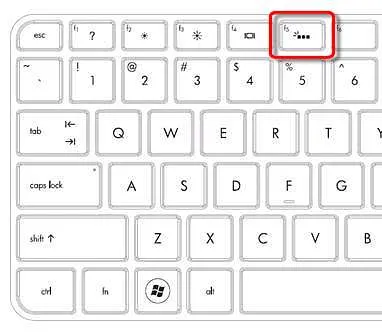
Есть и другой способ включить подсветку клавиатуры на ноутбуке, если в вашем ноутбуке нет этой функции. Подсветку можно сделать самостоятельно — это внешняя подсветка.
На большинстве ноутбуков Acer подсветку клавиатуры можно активировать с помощью аналогичной комбинации клавиш. Однако на некоторых моделях подсветка появляется только после нажатия Fn+F7 или Fn+F9 (если на последней есть символ подсветки). Отсутствие символа означает, что устройство не оснащено этой полезной функцией.
Ноутбуки с подсветкой клавиатуры обычно имеют одну клавишу для включения подсветки, а иногда две клавиши: одна для увеличения, другая для уменьшения яркости подсветки клавиатуры. Обычно это не отдельная кнопка, а дополнительное действие на одной из основных клавиш клавиатуры, как показано на следующем рисунке.
В зависимости от настроек и конкретной марки и модели ноутбука, эта кнопка может быть активирована как отдельно, так и в сочетании с кнопкой Fn, которая обычно расположена в нижнем ряду клавиатуры.
На ноутбуках HP подсветка обычно активируется нажатием клавиш F5, F9 или комбинации Fn+F5 и Fn+F9.
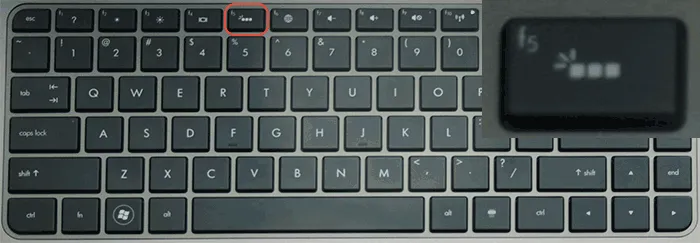
Если на вашем ноутбуке нет подсветки клавиш, как показано на фотографии выше, поищите ее на других клавишах и убедитесь, что ваша модификация ноутбука HP имеет клавиатуру с подсветкой.
Обычные комбинации клавиш подсветки для ноутбуков ASUS — Fn+F3 (для приглушения подсветки) и Fn+F4 (для увеличения яркости подсветки). В качестве символа используется миниатюрная клавиатура с подсветкой в верхней части. На некоторых моделях есть комбинация Fn+F7 .
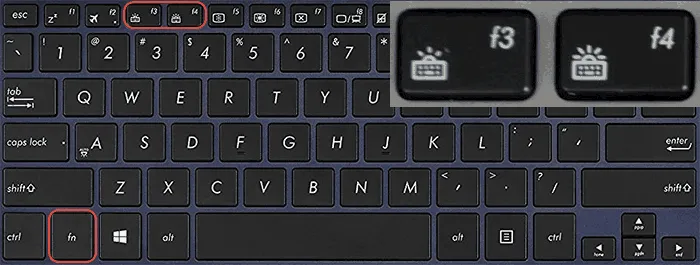
В некоторых случаях подсветка может быть активирована простым нажатием вышеуказанных клавиш без удержания кнопки Fn.
Lenovo
На ноутбуках Lenovo с подсвечиваемой клавиатурой слева от пробела вы увидите подсвеченный символ клавиши. Если такой символ не отображается, можно предположить, что клавиатура не подсвечивается.
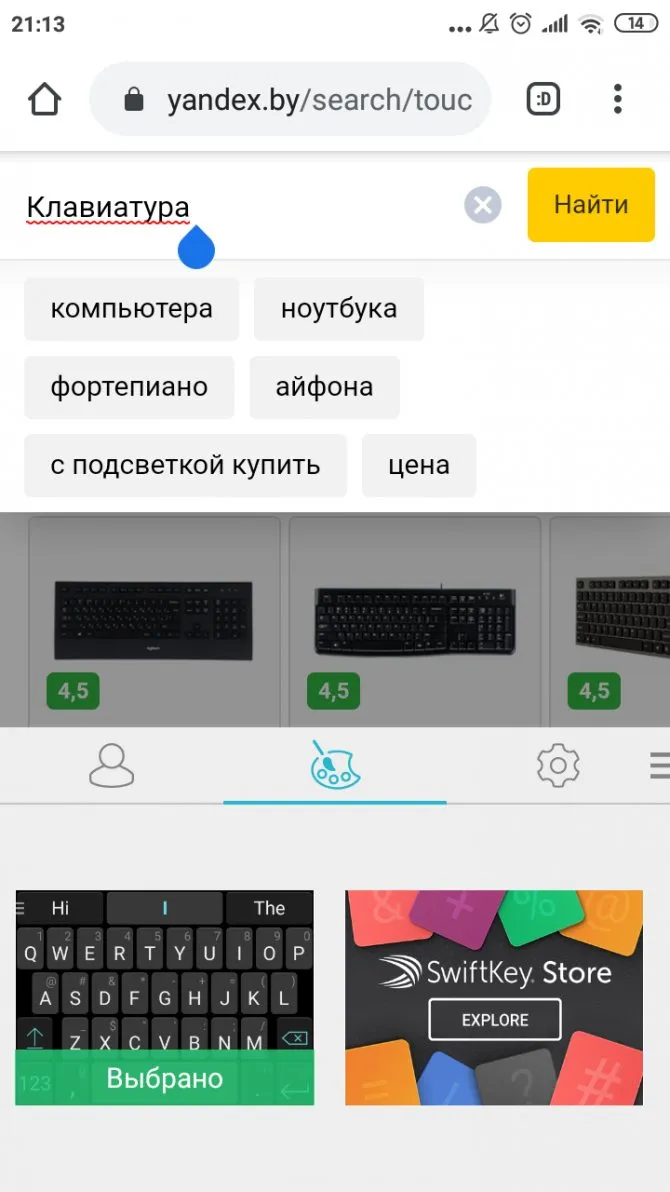
Чтобы активировать подсветку на Lenovo, используйте комбинацию клавиш Fn + пробел.
Наиболее распространенными клавишами для включения подсветки на ноутбуке Acer являются F9 или Fn+F9 или иногда F8 (или Fn+F8 ). В некоторых ноутбуках Acer используются одновременно две клавиши: F9 ( Fn+F9 ) для уменьшения подсветки и F10 ( Fn+F10 ) для ее увеличения.
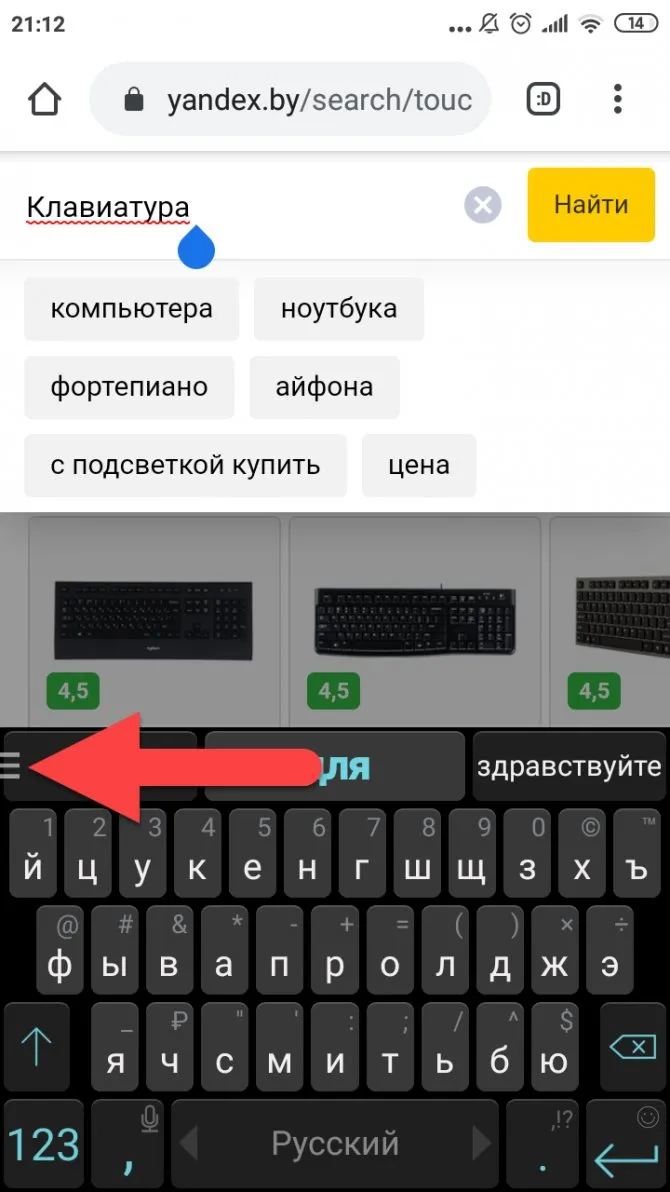
Буква А используется в качестве символа, на вершине которого «взрывается» свет.
На большинстве современных ноутбуков Dell подсветка активируется клавишей F10 или Fn+F10.
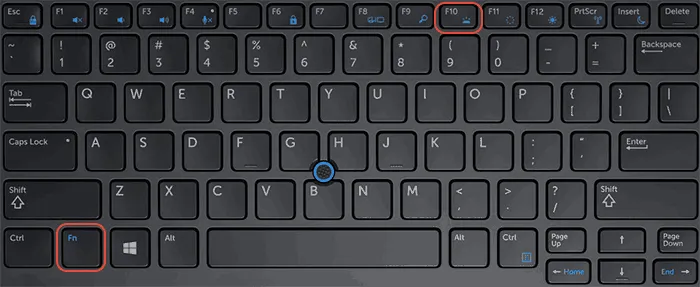
В некоторых моделях комбинация может быть другой, например, Fn + стрелка вправо.
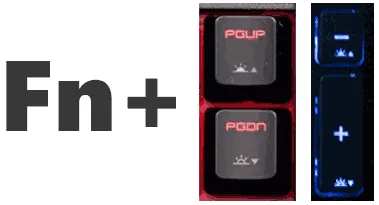
На ноутбуках MSI есть кнопки для увеличения и уменьшения яркости:
Huawei и Honor
На ноутбуках Huawei и Honor клавишей подсветки по умолчанию является F3 (Fn+F3).
В редких случаях, когда свечение клавиш предусмотрено как функция, а обычные комбинации не работают, следует проверить через BIOS, все ли в порядке. Для этого:
Как включить подсветку клавиатуры на ноутбуке?
Многие модели ноутбуков оснащены подсвечиваемыми клавишами, что облегчает работу в темноте. Но не все владельцы ноутбуков знают, как их включить. В этом нет ничего сложного.


Каждый пользователь ноутбука согласится, что подсветка клавиатуры очень полезна. Если он отсутствует, то в условиях плохого освещения приходится набирать текст пальцем или пытаться направить свет от экрана на клавиши. В этой статье вы узнаете, как включить подсветку на ноутбуках разных производителей, какие проблемы с ней связаны и как определить, есть ли в вашем устройстве такая функция.
Как понять, есть ли у меня подсветка клавиатуры на ноутбуке?
Многие пишут, что достаточно посмотреть на клавиши в ряду от F1 до F12 — если вы видите символы, связанные с освещением, то у вас есть режим освещения. Ну, это не так. Возьмите любой ноутбук и посмотрите на те же клавиши. Вы увидите несколько подсвеченных клавиш. Кроме того, каждый производитель дифференцирует свои клавиши с подсветкой по-разному.
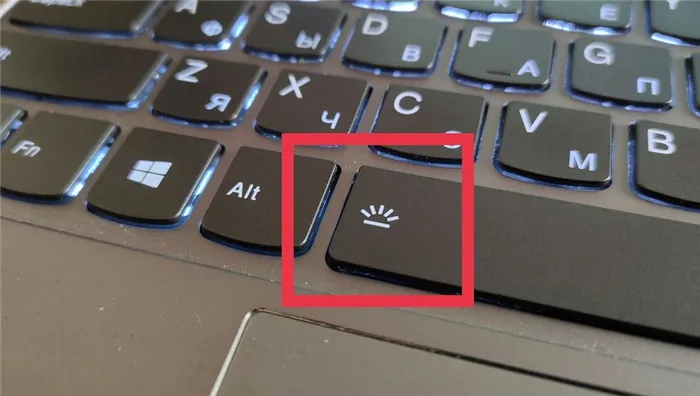
Давайте вместо этого воспользуемся методом ста процентов. Найдите коробку от ноутбука или документ, в котором указана модель вашего устройства. Затем наберите в поисковой системе следующее: Технические характеристики. Нажмите на любую ссылку в выводе и найдите пункт «подсветка клавиатуры» — там должна быть либо галочка, либо крестик. Это единственный способ убедиться, что в ноутбуке есть подсветка клавиш. Самое главное — точно определить свою модель и проверить, соответствует ли она результатам поисковой системы.
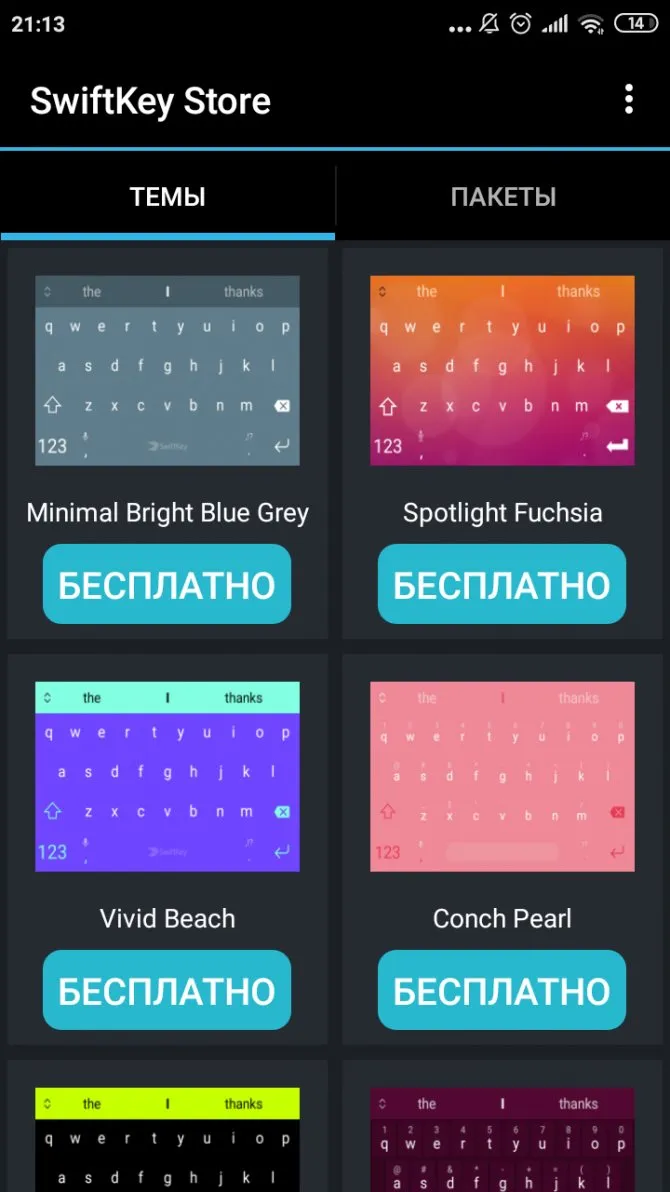
Есть и другая возможность: зайдите в «Центр мобильности Windows». Для этого перейдите в «Панель управления» в меню «Пуск». В функции поиска с правой стороны введите «Центр мобильности» и нажмите Enter. На выходе найдите кнопку «Центр мобильности Windows» и нажмите на нее.
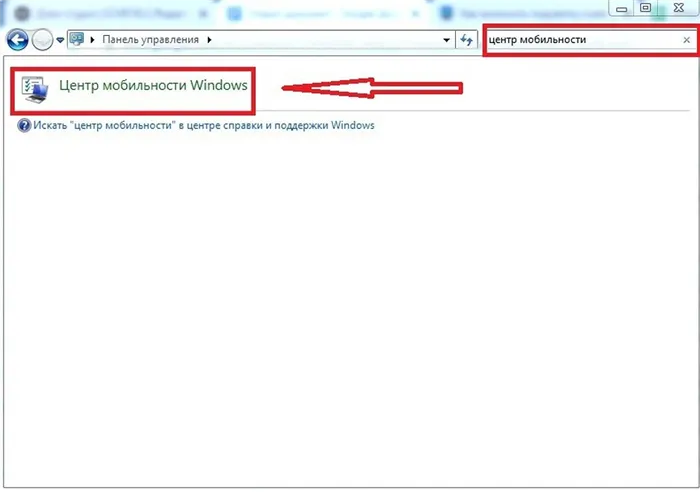
Если вы нашли в этом разделе пункт «Яркость подсветки клавиатуры», считайте, что вам повезло, что эта функция есть на вашем ноутбуке. Это выглядит примерно так:
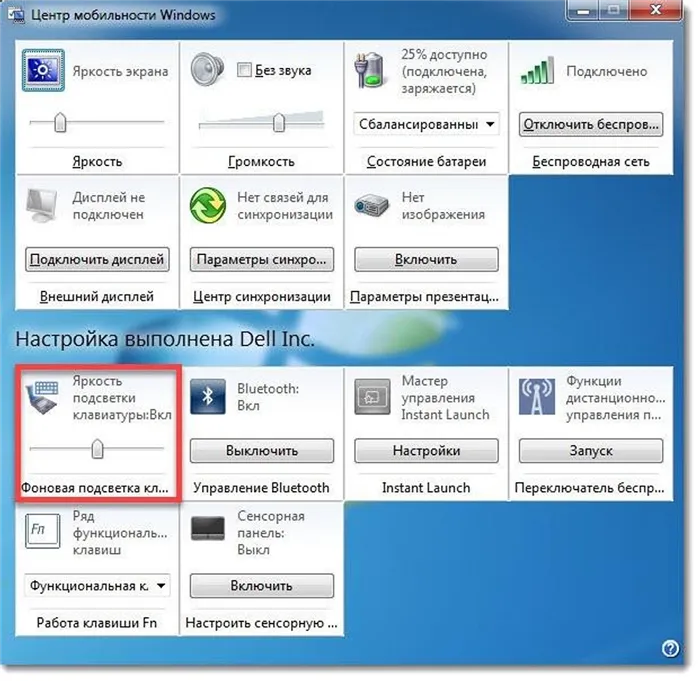
Как сделать подсветку на клавиатуре ноутбука: комбинации клавиш
Вы обнаружили, что такая функция доступна на вашем устройстве, и попробовали самостоятельно нажать клавиши F1…F12. И это не сработало? Давайте разберемся в сути вопроса.
Как включить подсветку на клавиатуре ноутбука HP
В 8 случаях из 10 комбинация клавиш fn + F5 активирует функцию на ноутбуках этого производителя.
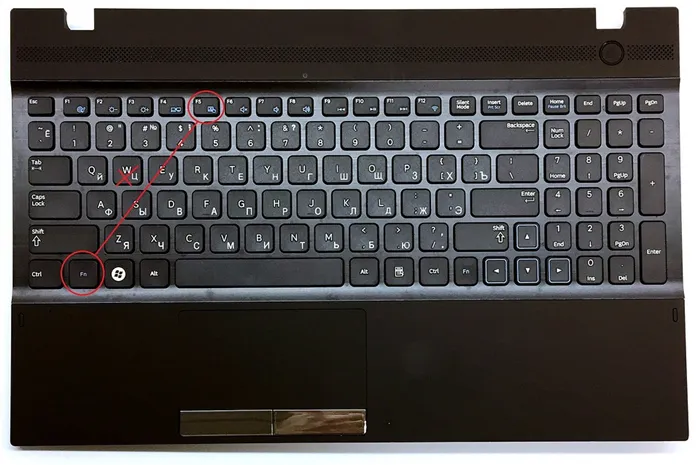
Если это не помогло, попробуйте следующие комбинации: fn + пробел, fn + F9, fn + F11 .
Как включить подсветку на клавиатуре ноутбука Lenovo
На всех ноутбуках Lenovo подсветка активируется нажатием клавиш fn и пробела.
















